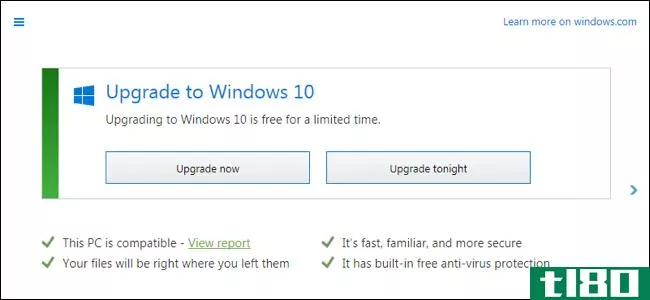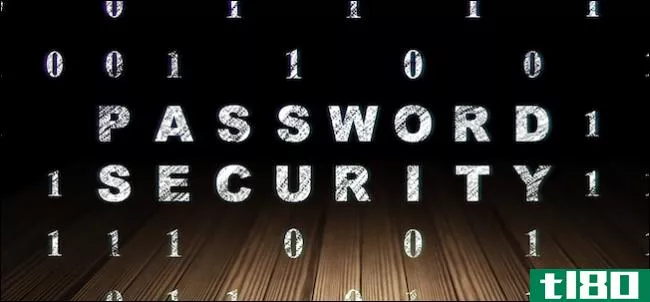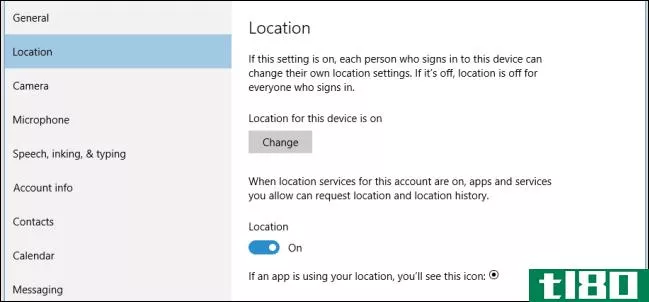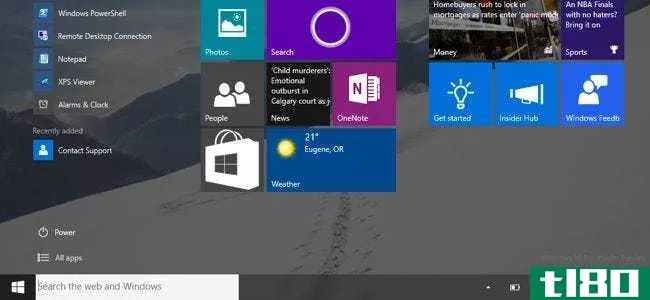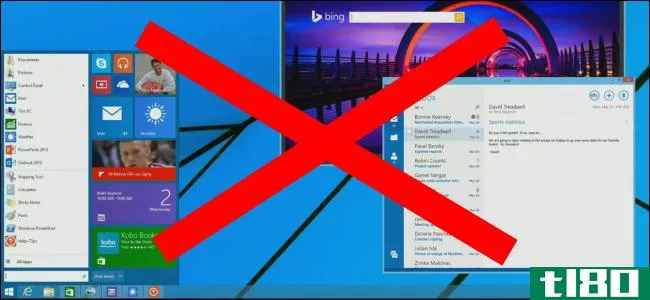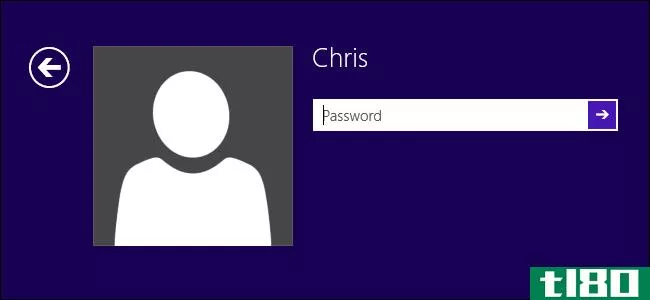Windows8.1中最重要的12个pc设置你应该知道
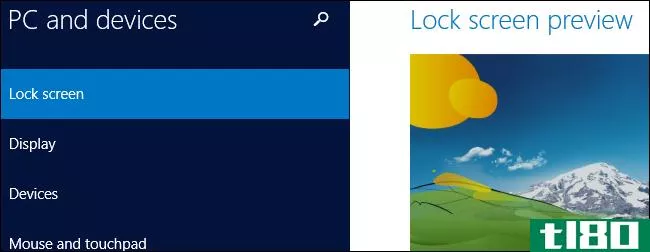
自从windows8.1发布以来,情况发生了很大变化。与其说是控制面板,不如说是以Metro为主题的“PC设置”,它无疑承担了越来越多的责任;许多控制面板终于被卷进了PC设置中,随着微软推出新版本的Windows 8,我们或许可以期待这一趋势会持续下去。
不久前,我们发表了一篇关于如何在Windows8中找到控制面板的文章。令我们惊讶的是,或者不惊讶的是,它获得了相当多的观点。考虑到windows8用户对新界面导航的明显困惑,我们觉得是时候更新了,或者扩大了我们原来的范围和重点,解释一下“PC设置”中的一些新功能,并比较一下它与老式桌面控制面板的相似之处。
不幸的是,要覆盖所有这些设置,需要的时间比我们想花在一篇简单文章上的时间要多得多,而且相当多的设置(比如“锁屏”设置)是不言自明的。下面是我们认为您应该了解的12大windows8.1pc设置(不按重要性排序),以及在必要的情况下,它们与同等的桌面控制面板的比较。
但首先,快速回顾一下…
在Windows8.1中找到控制面板是很容易的,在这里我们将使它更容易。如果您使用的是键盘/鼠标,请右键单击开始“按钮”或使用“WIN KEY+X”。
在生成的菜单上,选择“控制面板”:
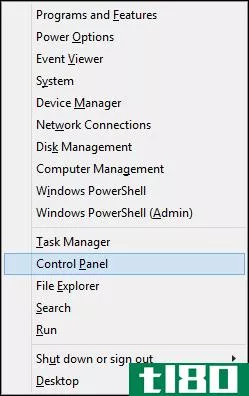
如果您使用的是触摸屏(在桌面上),请从右屏幕边缘向左滑动,轻触“设置”图标,然后单击“控制面板”:
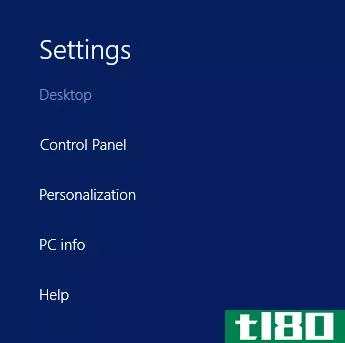
“电脑设置”是什么意思?
“PC设置”是控制面板的“Metro”版本,我们在上一篇文章中没有介绍它。这些PC设置中有许多是“开始屏幕”界面所独有的,都是为了让平板电脑或触摸屏用户能够轻松地操作和配置他们的设备,而不必费劲地点击桌面上较小的控件(如按钮和滑块)。
要使用鼠标打开PC设置(在开始屏幕上),请将指针移到屏幕的右上角或右下角,单击“设置”图标,然后单击底部的“PC设置”-要使用触摸操作,请从屏幕右边缘向左滑动以激活图标。
使用键盘在PC设置中导航很简单。您可以切换到“WIN KEY+W”并直接搜索所需设置,或“WIN KEY+I”,然后使用向下箭头选择“更改PC设置”,然后按“回车”打开。
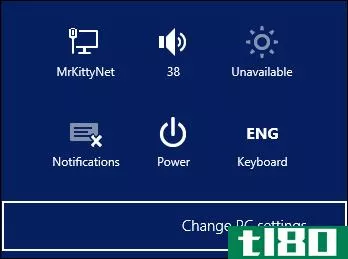
pc和设备
PC设置分为九个类别,这些类别进一步细分为相关主题。例如,“PC和设备”分为以下九个设置区域:
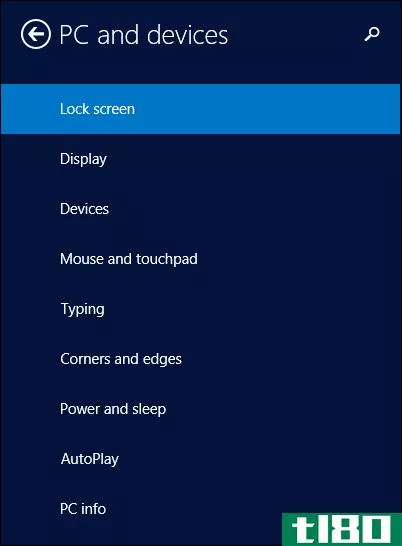
如果您的设备使用的是Windows8.1,那么您应该花时间彻底了解电脑的每一项设置。请注意,您的系统可能有其他设备上没有的设置,反之亦然。例如,如果您有一个蓝牙适配器,“蓝牙”设置将出现,就像“打字”设置将显示更多的选项,如果您有一个触摸屏比如果您使用物理键盘。
显示
“显示”设置是您在“控制面板->显示->屏幕分辨率”中经常看到的设置–您也可以在桌面上单击鼠标右键并选择“屏幕分辨率”来访问它。
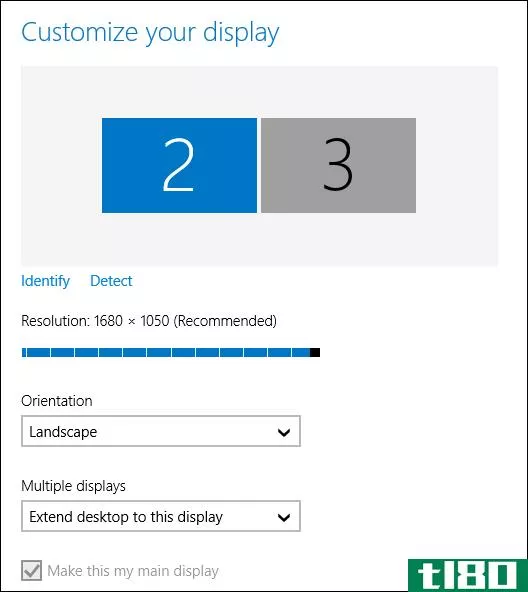
虽然地铁版看起来不错,易于使用与触摸,我们更喜欢旧版本。新的显示器设置没有检测到视频卡上的第三个显示器(屏幕截图中的显示器1),因此有必要采用传统的方法。
设备
“设备”设置与“设备和打印机”类似,只是“设备”更为精简,不像控制面板版本那样显示多媒体设备。
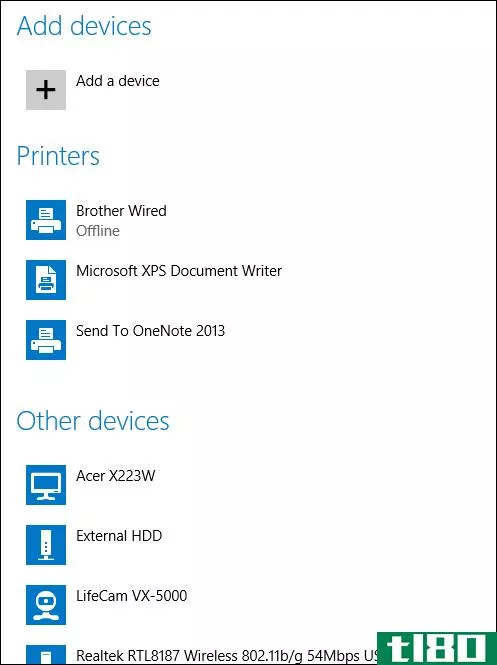
控制面板的功能基本上与Metro相同,不过蓝牙设备在被归为“设备和打印机”时会有自己的设置。
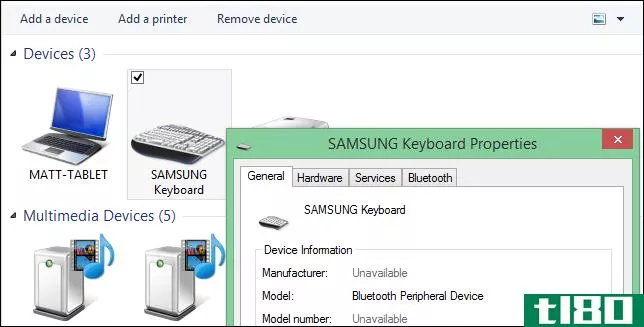
边角
万岁“角落和边缘”设置!简而言之,你可以禁用热弯和地铁风格的应用程序切换(从左边缘滑动),这是可怕的,尤其是在台式电脑上!
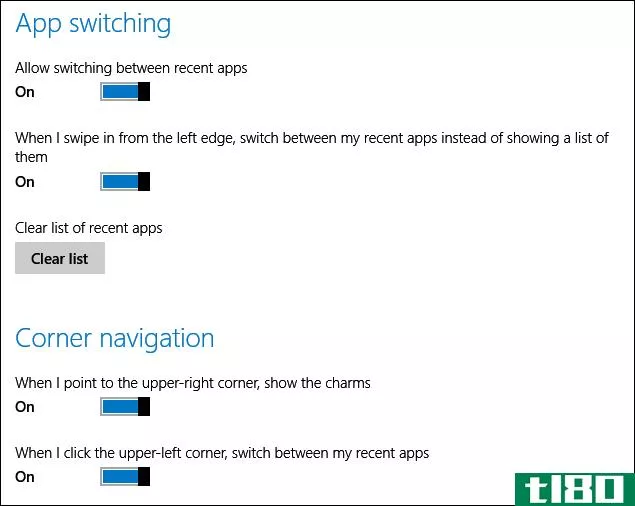
这也值得在“任务栏和导航”控制面板上添加一个新的“导航”选项卡(右键单击任务栏->属性)。
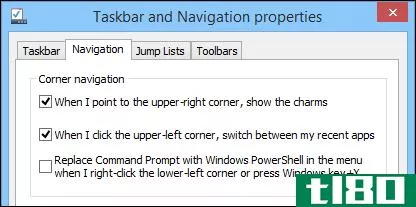
电源和睡眠
电源和睡眠设置菜单是非常基本的相比,它的控制面板对应。您可以使用它对设备的电源方案进行最基本的调整。
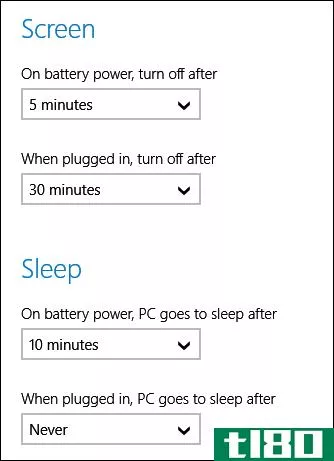
但是,如果您真的想调节设备功耗和性能,您仍然需要使用“电源选项”控制面板并单击“高级选项”。
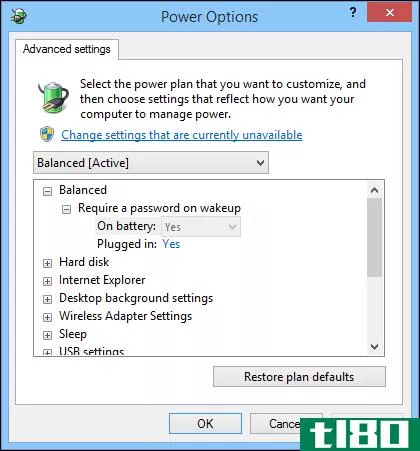
账户
“帐户”设置和“用户帐户”控制面板有相似之处,但微软已经将最基本的功能(添加和删除用户)从控制面板中删除,并将其应用到PC设置中。因此,除了最高级的用户帐户管理之外,实际上没有必要使用控制面板版本。
你的帐户
您可以从Microsoft“断开”您的帐户(使其成为本地帐户),并更改/创建您的帐户图片。“您的帐户”设置添加了一个选项,可以将现有帐户更改为孩子的帐户,不过具有讽刺意味的是,Microsoft家庭安全设置仍然是一个仅限于控制面板的选项。
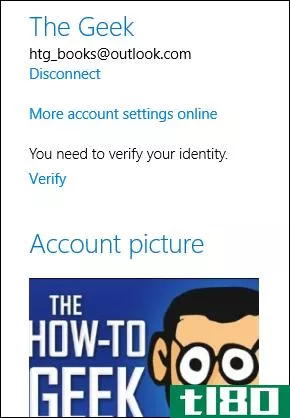
如果您真的想完善您的帐户,例如添加更多的个人识别信息,您将需要登录到您的Microsoft帐户上Live.com网站网站–使用“联机更多帐户设置”选项。
登录选项
如果将“登录选项”设置称为“密码选项”,则“登录选项”设置会更清晰一些,但名称中包含什么?需要注意的重要一点是,您的所有设备安全设置都在这里,因此有人可能会说这是最重要的设置组之一。
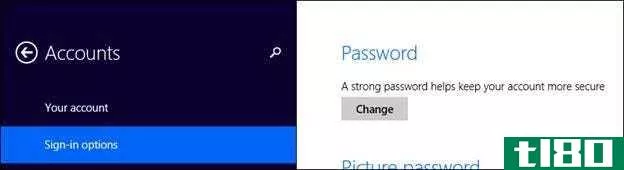
这似乎是您更改密码和添加其他登录选项的唯一方法。它是仅有的一种PC设置,具有系统范围的分支,但没有相应的控制面板,所以您想知道它在哪里以及如何使用它。
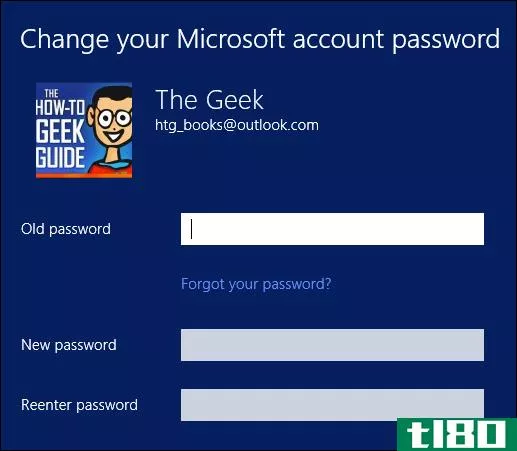
这里还需要注意的是“PIN”选项,它允许您通过4位数字快速访问您的设备,以及大肆宣传的“图片密码”,它允许您通过在图片上绘制的手势打开设备(在触摸屏上比用鼠标更有效)。
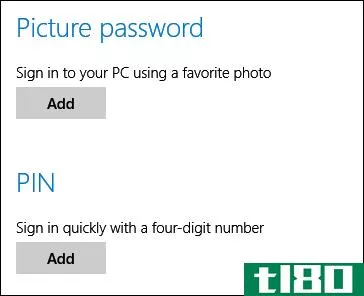
总的来说,你不能使用后两个选项,除非你有一个主密码,当然你有,因为每个人的密码保护他们的系统,对吗?
其他账户
在“其他帐户”设置中,可以添加、编辑和删除用户帐户。请注意,“编辑”帐户时,可以将帐户更改为三种类型之一:管理员、标准或子帐户。
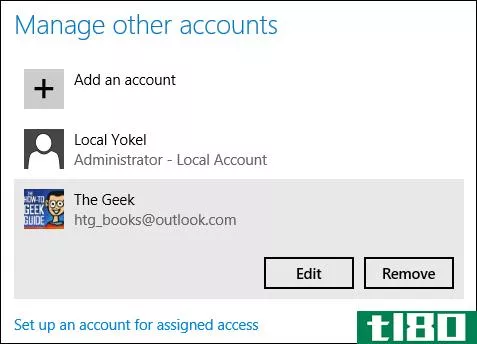
最后,您可以为分配的访问设置一个帐户,我们认为最好将其描述为kiosk模式。基本上,如果您希望一个或多个用户使用一个应用程序,则可以使用此设置为该用户分配。如果您想限制您的孩子访问或在企业中使用平板电脑(如销售点设备),这很可能非常有用。
搜索和应用程序
“搜索和应用程序”中的大部分内容都与开始屏幕(Windows应用商店应用程序)相关,但是一些设置也会影响桌面行为(特别是“默认设置”)。
搜索
令所有喜欢谷歌(几乎所有人)的人失望的是,必应是windows8.1的首选搜索引擎(它是微软的产品,所以我们不能说它让我们感到惊讶)。这意味着你现在可以选择在Windows搜索中查看Bing结果。
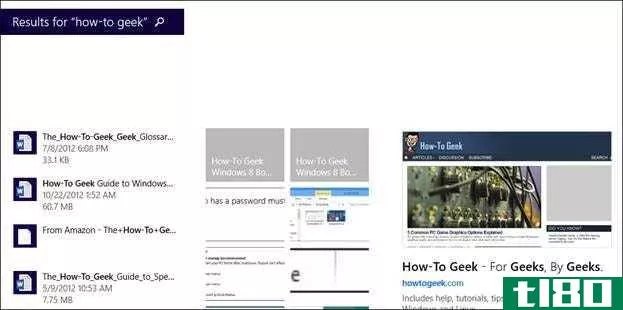
谢天谢地,你可以把它全部关掉,让你的搜索保持在本地,也就是说,你不会把你的搜索词发送到必应的服务器上。我们不确定Bing是否或多长时间存储本地搜索,但我们假设这与您使用的策略相同必应网站.
另外,如果你想掩盖你的行踪,你可以清除你的“搜索历史记录”。
通知
App notificati***,又称toast notificati***,是一种类似地铁的小条,从右上角滑出,通知您日历日期和警报等信息。
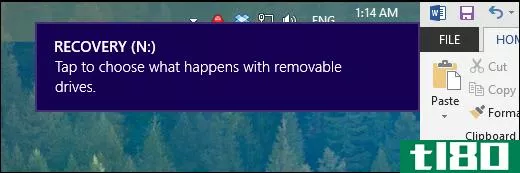
这里没什么复杂的事情,老实说,吐司通知有点烦人。所以你可以一下子把它们都关掉。
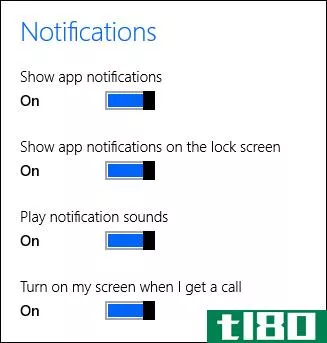
如果您发现某些通知很有用,例如日历事件,但您不希望收到的每封Facebook“Like”或新电子邮件都有toast通知,您可以按应用程序关闭它们。
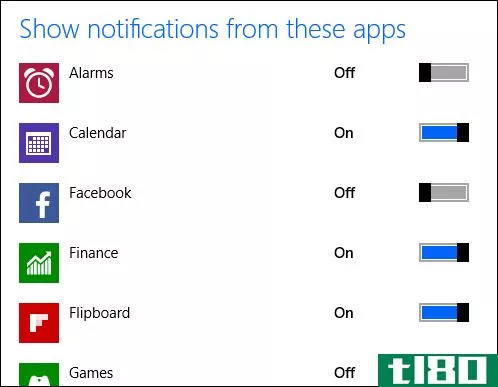
这些设置仅适用于Windows应用商店应用程序,因此您仍然需要使用“通知区域图标”控制面板来调整桌面应用程序通知您的方式。
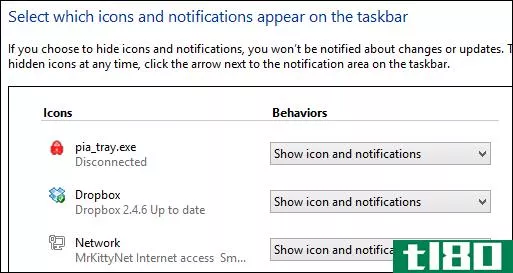
应用程序大小
“应用程序大小”类似于“程序和功能”控制面板,只适用于Windows应用商店应用程序。它会显示应用程序的大小,如果它们占用太多空间,您可以快速卸载它们。这也是一个快速,可靠的方法来删除所有无用的应用程序来预装在您的系统(只是把它放在那里)。
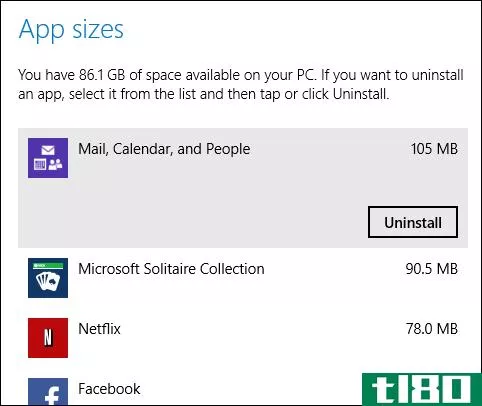
默认值
“默认”设置执行“默认程序”控制面板的操作。第一个屏幕允许您设置最常见的应用程序默认值(web浏览器、电子邮件、音乐播放器等),但是…
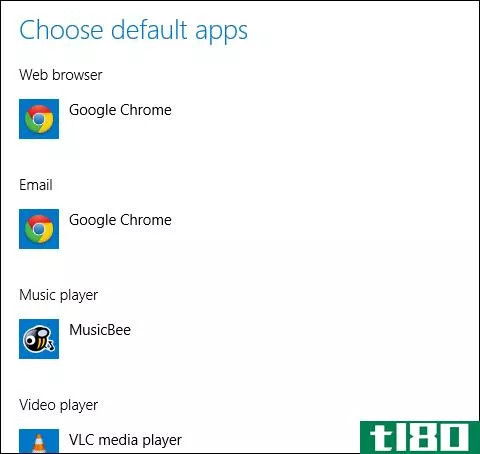
…底部还有“按类型选择默认应用程序”以及协议的链接。
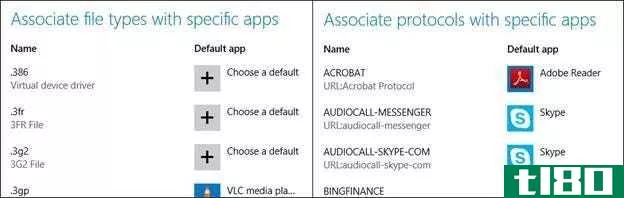
请注意,您可以将桌面应用程序设置为默认值,因此这些设置确实具有系统范围的含义。
网络
总的来说,我们认为Windows网络已经倒退了一点。可以这么说,你只能用“网络”设置做很多事情,但同样的,你也可以在“网络和共享中心”的控制面板上做同样的事情。
连接
“连接”设置允许您查看和配置有线、无线或虚拟专用网(VPN)类型的现有网络连接。
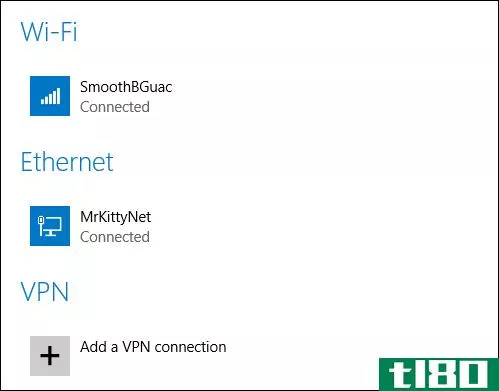
您还可以设置连接的可发现性(对于公用或专用网络),这意味着您的设备在其他设备(如Microsoft家庭组)或公用网络上显示或保持隐藏状态。如果你在星巴克做了很多工作,最好禁用“查找设备和内容”,当你在家或私人网络上时再启用它。
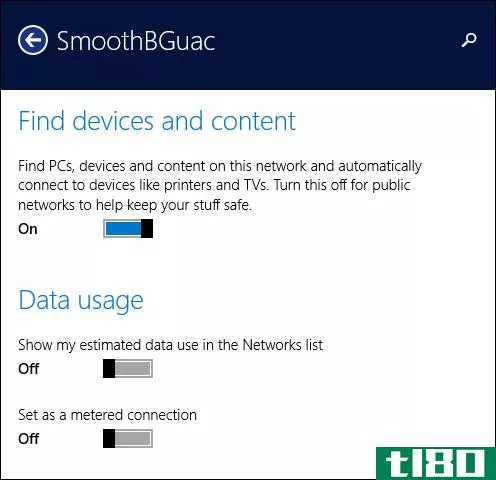
最后,您可以将任何连接的属性复制到剪贴板,还可以查看数据使用详细信息(对于移动网络,即按流量计费的网络)。
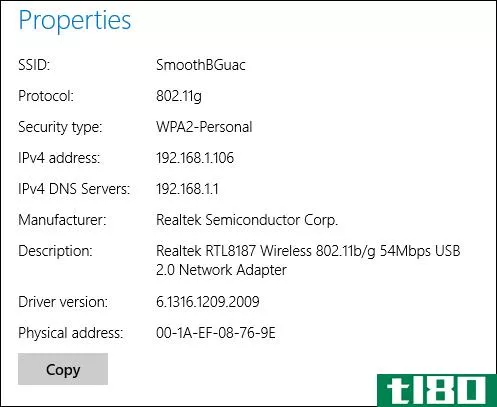
skydrive公司
今天的一切都是阴云密布,有可能成为品牌:苹果有iCloud,谷歌有Drive,微软有SkyDrive(目前)。
SkyDrive很好地融入了Windows8.1,正如iCloud从Mac桌面同步各种数据和设置一样,SkyDrive for Windows也是如此。总的来说,SkyDrive对于那些一直梦想拥有真实漫游配置文件的人来说是一笔巨大的财富。它并不完全完美(例如,你不能同步桌面应用程序),但对于那些希望在多个Windows设备上获得更一致体验的Windows用户来说,这是向前迈出的一大步。
同步设置
“SkyDrive”设置可以让您在很大程度上控制SkyDrive在系统中扮演的角色,例如它与您的配置文件中使用的每个系统同步的设置和文件的数量。
“同步设置”允许在Metro和桌面环境中进行大范围的同步-颜色、主题、布局、应用程序历史记录等。“同步设置”中有很多内容,如果您使用Microsoft帐户登录,那么您需要知道所有内容的作用。
一方面,同步是一件美妙的事情。另一方面,它在SkyDrive上存储了大量个人信息,这可能会产生意想不到的后果。例如,您可能将任务栏放在桌面PC的顶部,但这可能不适用于您的笔记本电脑。所以,你应该关闭任务栏同步。
此外,请密切注意“其他设置”,特别是“Web浏览器”和“密码”,因为这些设置存储潜在的敏感信息。
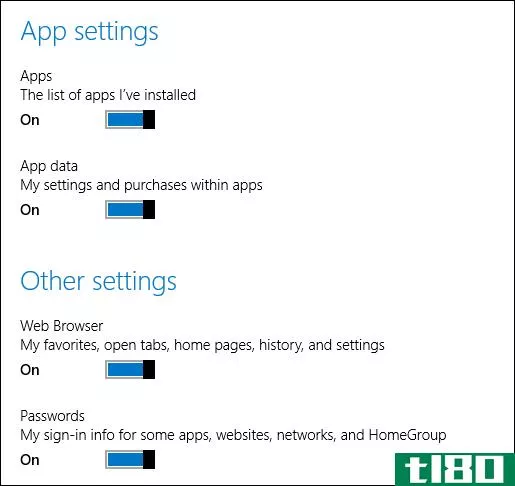
最后,“备份设置”允许您将设置备份到SkyDrive,并在需要刷新系统时将其还原到PC。注意,您实际上可以禁用同步设置,但仍可以备份设置。
控制面板的末端?
那么这些新式的PC设置是否意味着控制面板的终结呢?可能。很难想象微软会继续在这些类型的桌面元素上投入时间和代码,除非它决定完全放弃开始屏幕。在这一点上,值得投入一些时间和精力,更好地掌握新的PC设置,因为这不太可能是我们最后一次看到它们。当然,如果你想个性化和完善你的开始屏幕体验,PC设置是唯一的方法。
- 发表于 2021-04-11 14:04
- 阅读 ( 128 )
- 分类:互联网
你可能感兴趣的文章
如何在windows 10(及更早版本)上输入bios
...们已经编译了所有不同的方法,您可以如何进入Windows10,Windows8和旧版本的BIOS。 ...
- 发布于 2021-03-18 10:46
- 阅读 ( 215 )
如何在pc上下载、安装和更新directx
...装游戏时,您经常会看到检查DirectX最新更新的提示。从Windows8开始,微软就将DirectX作为Windows的一部分。因此,您可以直接从Windows update更新它。 ...
- 发布于 2021-03-25 16:40
- 阅读 ( 232 )
如何使用windows 10的所有备份和恢复工具
...,并在需要时恢复计算机。在备份方面,文件历史记录是Windows8和Windows10中的主要备份工具。它不仅提供了完整备份,还提供了一种恢复以前版本的文件的方法。Microsoft还将旧的Windows7备份和还原包含在Windows8和Windows10中,它的工...
- 发布于 2021-04-08 05:27
- 阅读 ( 237 )
Windows10很不错,除了那些很糟糕的部分
Windows10是一个伟大的升级。微软在开发windows8时,对他们忽略的反馈给予了极大的关注,结果显示。不幸的是,windows10的某些部分令人费解地糟糕,而且对用户怀有敌意。 尽管windows10整体上显示了微软在倾听反馈,但部分内容...
- 发布于 2021-04-09 10:03
- 阅读 ( 169 )
如何将文件和设置快速传送到新pc(或mac)
...的解决方案,微软与Laplink合作将过时的Windows版本转移到windows8或windows10上,因此它绝对是您需要尝试的产品。 获取PCMover并以简单的方式安装新电脑 使用文件传输工具 有许多文件传输实用程序可以自动将文件、设置和程序移动...
- 发布于 2021-04-09 21:51
- 阅读 ( 207 )
立即升级还是今晚升级:微软是如何向所有人大力推广windows10的
...周,微软将windows10作为一个“推荐更新”,许多windows7和windows8.1用户可以自动下载。这只是微软在大力推广windows10方面的最新举措,以下是我们如何做到这一点的。 windows10比windows8好,在这一点上对大多数Windows用户来说可能是...
- 发布于 2021-04-10 00:09
- 阅读 ( 166 )
了解windows 10的隐私设置
windows8引入了隐私设置,windows10又增加了一些。如果您对在使用Windows10时保护您的隐私感兴趣,您需要进一步阅读。 在Windows8.1中,您可以从PC设置中访问隐私选项,其中包括五个类别:常规、位置、网络摄像头、麦克风和其他...
- 发布于 2021-04-10 01:36
- 阅读 ( 125 )
如何更改任何设备(windows、mac、smartphone)上的密码
...当前密码,然后才能将其更改为新密码。 让我们接着看Windows8.1,它有着完全不同的处理方式。 windows 8.1 随着Windows8.x开始屏幕和“Metro”风格界面的引入,更改密码的方法完全转移到PC设置。 在PC设置中,单击“帐户”。 在帐...
- 发布于 2021-04-10 02:50
- 阅读 ( 183 )
如何在Windows10中禁用或配置位置跟踪
...。 总的来说,至少在最新版本中,windows10的隐私设置比windows8.1的隐私设置更广泛和全面。 任何一组隐私选项中最重要的一个方面都是位置项,因为位置项将把你和你的设备绑定到一个地方,显示你在哪里,去过哪里。幸运的...
- 发布于 2021-04-10 09:54
- 阅读 ( 119 )
以下是针对Windows8用户的Windows10的不同之处
...Windows7用户来说,Windows10不仅仅是一个巨大的变化。自从windows8以来,理念发生了一些重大变化。windows10的触摸界面现在非常不同,并且与桌面更加集成。 无论您是在台式PC、平板电脑还是“二合一”设备上使用Windows8,您都会发...
- 发布于 2021-04-10 11:24
- 阅读 ( 174 )